答案是使用Live Server插件实现VSCode实时浏览,安装后点击右下角“Go Live”按钮即可启动本地服务器,修改文件保存后浏览器自动刷新;若无反应,可检查端口冲突、文件路径、防火墙或插件冲突;可通过设置自定义端口、根目录、忽略文件或启用HTTPS;相比Browser Sync,Live Server更轻量简单,适合个人开发。
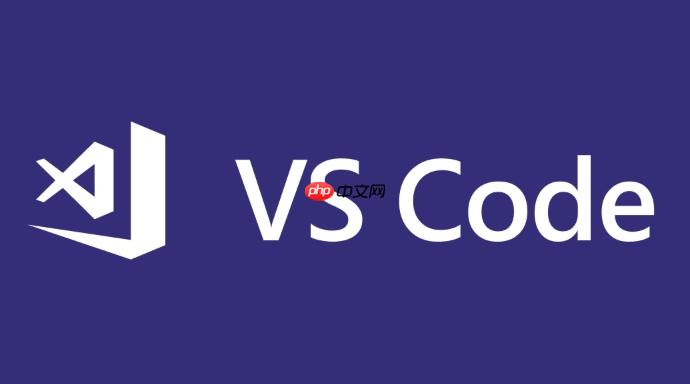
VSCode设置实时浏览,简单来说就是用Live Server插件,让你的网页修改后自动刷新,省去手动刷新的麻烦。
安装并配置Live Server插件,让你的VSCode拥有实时预览网页的能力。
安装完Live Server后,你会发现在VSCode右下角多了一个“Go Live”按钮。点击它,Live Server就会启动一个本地服务器,并在浏览器中打开你的HTML文件。之后,你在VSCode中修改HTML、CSS或JavaScript文件,保存后浏览器会自动刷新,实时显示你的修改效果。
有时候Live Server可能会抽风,点了“Go Live”没反应。这通常有几个原因:
端口冲突: Live Server默认使用5500端口,如果这个端口被其他程序占用,它就无法启动。解决办法是修改Live Server的端口。在VSCode的设置中搜索“Live Server Config: Port”,修改为你未使用的端口号,比如5501。
文件路径问题: Live Server只能在项目根目录下启动。如果你在子文件夹中打开HTML文件,可能会导致Live Server无法正常工作。确保你在项目根目录下打开VSCode,或者使用Live Server的“Open with Live Server”功能,右键点击HTML文件,选择“Open with Live Server”。
防火墙问题: 有时候防火墙会阻止Live Server的连接。检查你的防火墙设置,确保允许VSCode和Live Server的通信。
插件冲突: 某些插件可能会与Live Server冲突。尝试禁用其他插件,看看是否能解决问题。
Live Server有很多可配置的选项,可以根据你的需求进行调整。
自动打开浏览器: 默认情况下,Live Server会自动在浏览器中打开HTML文件。如果你不想让它自动打开,可以在VSCode的设置中搜索“Live Server Config: No Browser”,勾选上即可。
服务器根目录: Live Server默认以项目根目录作为服务器根目录。如果你想指定其他目录作为根目录,可以在VSCode的设置中搜索“Live Server Config: Root”,修改为你想要的目录。
忽略文件: 你可以设置Live Server忽略某些文件或文件夹,这样修改这些文件就不会触发自动刷新。在VSCode的设置中搜索“Live Server Config: Ignore Files”,添加你想要忽略的文件或文件夹。
使用HTTPS: 如果你需要使用HTTPS协议,可以在VSCode的设置中搜索“Live Server Config: Https”,启用HTTPS。
Live Server和Browser Sync都是用于实时预览网页的工具,但它们有一些区别。Live Server比较简单易用,适合小型项目或个人开发。Browser Sync功能更强大,支持多个浏览器同步刷新,适合大型项目或团队协作。
如果你只是想简单地实时预览网页,Live Server就足够了。如果你需要更高级的功能,比如多个浏览器同步刷新、远程调试等,可以考虑使用Browser Sync。当然,Browser Sync的配置也相对复杂一些。
总的来说,Live Server是一个轻量级的实时预览工具,安装简单,配置方便,非常适合快速开发和调试网页。
以上就是VSCode怎么设置实时浏览_VSCode配置Live Server实时预览网页教程的详细内容,更多请关注php中文网其它相关文章!

每个人都需要一台速度更快、更稳定的 PC。随着时间的推移,垃圾文件、旧注册表数据和不必要的后台进程会占用资源并降低性能。幸运的是,许多工具可以让 Windows 保持平稳运行。




Copyright 2014-2025 https://www.php.cn/ All Rights Reserved | php.cn | 湘ICP备2023035733号